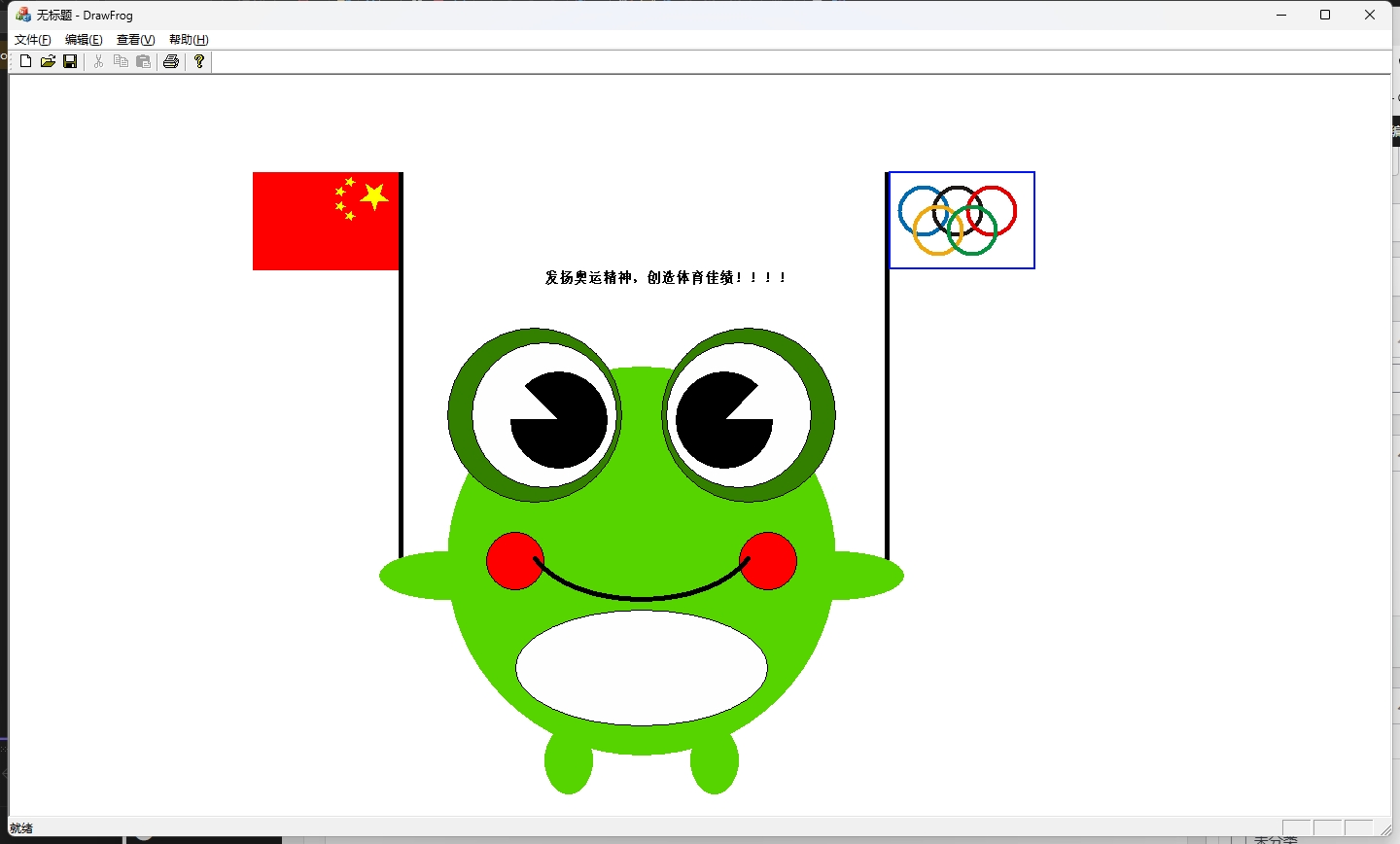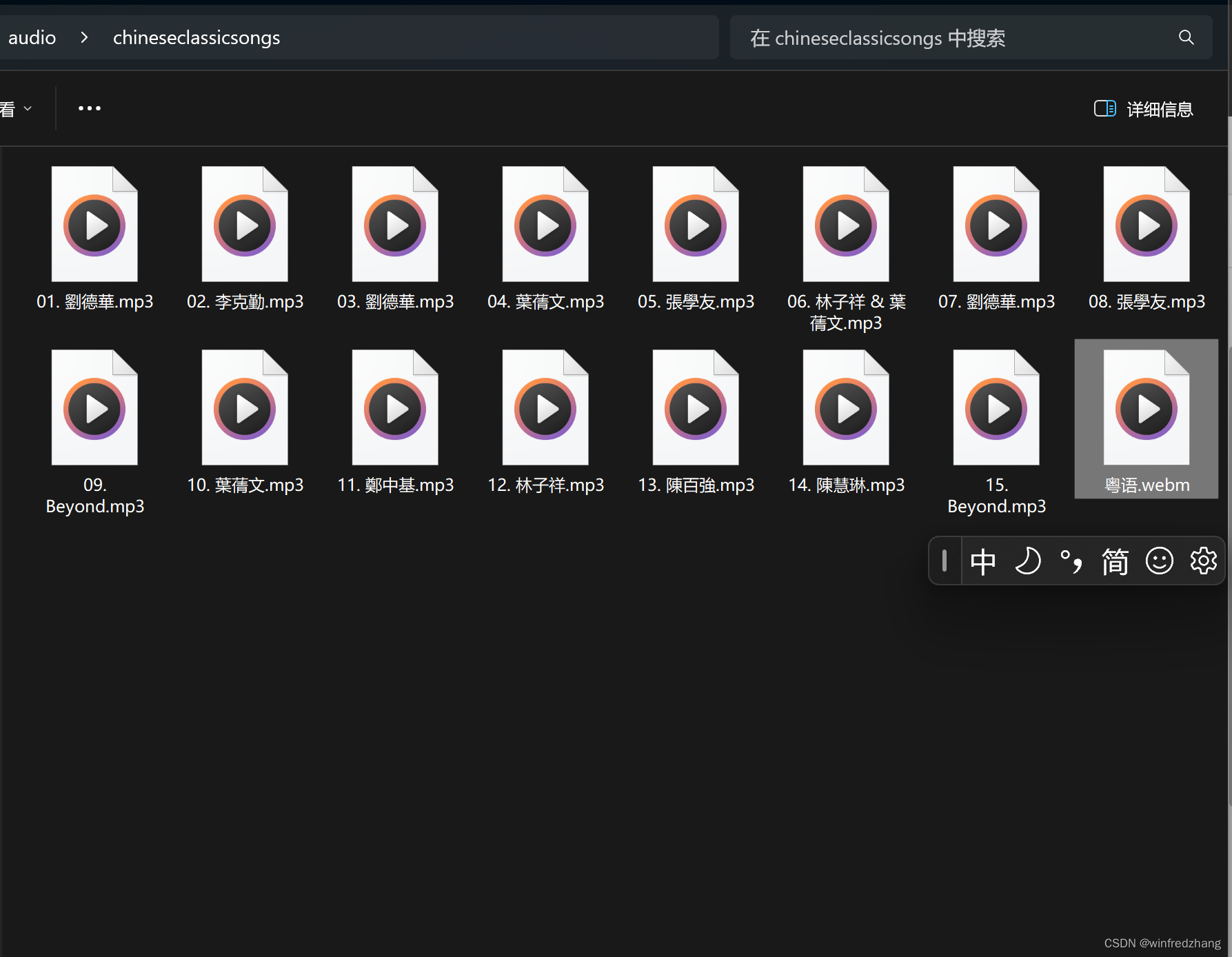本文主要是介绍wxpython 之 GDI(二),希望对大家解决编程问题提供一定的参考价值,需要的开发者们随着小编来一起学习吧!
Point
最简单的几何对象是一个点。它是一个窗口上平面的点。
DrawPoint(int x, int y)
#!/usr/bin/python # -*- coding: utf-8 -*-import wx import randomclass Points(wx.Frame):def __init__(self, parent, id = -1, title = 'points club'):wx.Frame.__init__(self, parent, id, title, size=(250, 150))self.Bind(wx.EVT_PAINT, self.OnPaint)self.Centre()self.Show(True)def OnPaint(self, event):dc = wx.PaintDC(self)dc.SetPen(wx.Pen('RED'))for i in range(1000):w, h = self.GetSize()x = random.randint(1, w-1)y = random.randint(1, h-1)dc.DrawPoint(x, y)if __name__ == '__main__':app = wx.App()Points(None)app.MainLoop()
Shapes
形状是更复杂的几何对象。我们将在下面的示例绘制各种几何形状。
#!/usr/bin/python # -*- coding: utf-8 -*-import wx class Shapes(wx.Frame):def __init__(self, parent, id = -1, title = 'Shapes'):wx.Frame.__init__(self, parent, id, title, size=(350, 300))self.Bind(wx.EVT_PAINT, self.OnPaint)self.Centre()self.Show(True)def OnPaint(self, event):dc = wx.PaintDC(self)dc.DrawEllipse(20, 20, 90, 60)dc.DrawRoundedRectangle(130, 20, 90, 60, 10)dc.DrawArc(240, 40, 340, 40, 290, 20)dc.DrawPolygon(((130, 140), (180, 170), (180, 140), (220, 110), (140, 100)))dc.DrawRectangle(20, 120, 80, 50)dc.DrawSpline(((240, 170), (280, 170), (285, 110), (325, 110)))dc.DrawLines(((20, 260), (100, 260), (20, 210), (100, 210)))dc.DrawCircle(170, 230, 35)dc.DrawRectangle(250, 200, 60, 60)if __name__ == '__main__':app = wx.App()Shapes(None)app.MainLoop()

Regions
设备上下文可以分为几个部分,称为区域。区域可以是任何形状。区域可以是一个简单的矩形或圆形。与合并、 相交、 相减和 Xor 操作我们可以从简单的创建复杂的区域。区域用于大纲显示、 填充或剪辑。
我们可以通过三种方式来创建区域。最简单的方法是创建一个矩形区域。可以从位图的点列表创建更复杂的地区。
wx.Region(int x=0, int y=0, int width=0, int height=0)
wx.RegionFromPoints(list points, int fillStyle=wx.WINDING_RULE)
此构造函数创建一个多边形区域。FillStyle 参数可以是 wx.WINDING_RULE 或 wx.ODDEVEN_RULE。
可以用下面的类创建更复杂的区域
wx.RegionFromBitmap(wx.Bitmap bmp)在我们学习区域之前,我们将首先创建一个小例子。我们划分主题分成几个部分,以便更容易理解。您可能会发现它将很好的用到了你在学校里学习到的数学知识。
import wx
from math import hypot, sin, cos, piclass Example(wx.Frame):def __init__(self, *args, **kw):super(Example, self).__init__(*args, **kw) self.Bind(wx.EVT_PAINT, self.OnPaint)self.SetSize((350, 250))self.SetTitle('Lines')self.Centre()self.Show(True)def OnPaint(self, event):dc = wx.PaintDC(self)size_x, size_y = self.GetClientSizeTuple()dc.SetDeviceOrigin(size_x/2, size_y/2)radius = hypot(size_x/2, size_y/2)angle = 0while (angle < 2*pi):x = radius*cos(angle)y = radius*sin(angle)dc.DrawLinePoint((0, 0), (x, y))angle = angle + 2*pi/360if __name__ == '__main__':app = wx.App()Example(None, -1, 'xxx')app.MainLoop()
之隔例子中,我们从客户区域中心点向外围画了260条线。线之间偏一度。
方法 SetDeviceOrigin() 创建一个新的开始的坐标系统。我们把它放到客户端区域的中间。通过重新定位坐标系统,我们使我们的绘图较不复杂。

Clipping
下面的示例中我们将修改和加强我们先前的例子。
#!/usr/bin/python # -*- coding: utf-8 -*-import wx from math import hypot, sin, cos, piclass Example(wx.Frame):def __init__(self, parent, id, title):wx.Frame.__init__(self, parent, id, title, size=(350, 300))self.Bind(wx.EVT_PAINT, self.OnPaint)self.Centre()self.Show(True)def OnPaint(self, event):dc = wx.PaintDC(self)dc.SetPen(wx.Pen('#424242'))size_x, size_y = self.GetClientSizeTuple()dc.SetDeviceOrigin(size_x/2, size_y/2)points = (((0, 85), (75, 75), (100, 10), (125, 75), (200, 85),(150, 125), (160, 190), (100, 150), (40, 190), (50, 125)))region = wx.RegionFromPoints(points)dc.SetClippingRegionAsRegion(region)radius = hypot(size_x/2, size_y/2)angle = 0while (angle < 2*pi):x = radius*cos(angle)y = radius*sin(angle)dc.DrawLinePoint((0, 0), (x, y))angle = angle + 2*pi/360dc.DestroyClippingRegion()if __name__ == '__main__':app = wx.App()Example(None, -1, 'xxx')app.MainLoop()
我们依然画了360条线,但是这次之在一个特定的区域画。这个特定的区域是用points集合生成的regin区域。
region = wx.RegionFromPoints(points)
dc.SetClippingRegionAsRegion(region)
我们用wx.RegionFromPoins()及points集合创建一个区域。SetClippingRegionAsRegion()方法设置绘画的区域。
dc.DestroyClippingRegion()
clipregion使用完后,我们必须destory it。
Operations over Regions
Regions可以组合成更复杂的形状。我们可以使用4类运算。合并,相交,相减 xor 运算。
下面的例子演示了这四种运算。
#!/usr/bin/python # -*- coding: utf-8 -*-import wx from math import hypot, sin, cos, piclass Example(wx.Frame):def __init__(self, parent, id, title):wx.Frame.__init__(self, parent, id, title, size=(270, 220))self.Bind(wx.EVT_PAINT, self.OnPaint)self.Centre()self.Show(True)def OnPaint(self, event):dc = wx.PaintDC(self)dc.SetPen(wx.Pen('#d4d4d4'))#Firstdc.DrawRectangle(20, 20, 50, 50)dc.DrawRectangle(30, 40, 50, 50)#Seconddc.SetBrush(wx.Brush('#ffffff'))dc.DrawRectangle(100, 20, 50, 50)dc.DrawRectangle(110, 40, 50, 50) region1 = wx.Region(100, 20, 50, 50)region2 = wx.Region(110, 40, 50, 50)region1.IntersectRegion(region2)rect = region1.GetBox()dc.SetClippingRegionAsRegion(region1)dc.SetBrush(wx.Brush('#ff0000'))dc.DrawRectangleRect(rect)dc.DestroyClippingRegion()# 3dc.SetBrush(wx.Brush('#ffffff'))dc.DrawRectangle(180, 20, 50, 50)dc.DrawRectangle(190, 40, 50, 50)region1 = wx.Region(180, 20, 50, 50)region2 = wx.Region(190, 40, 50, 50)region1.UnionRegion(region2)dc.SetClippingRegionAsRegion(region1)rect = region1.GetBox()dc.SetBrush(wx.Brush('#fa8e00'))dc.DrawRectangleRect(rect)dc.DestroyClippingRegion()#4dc.SetBrush(wx.Brush('#ffffff'))dc.DrawRectangle(20, 120, 50, 50)dc.DrawRectangle(30, 140, 50, 50)region1 = wx.Region(20, 120, 50, 50)region2 = wx.Region(30, 140, 50, 50)region1.XorRegion(region2)rect = region1.GetBox()dc.SetClippingRegionAsRegion(region1)dc.SetBrush(wx.Brush('#619e1b'))dc.DrawRectangleRect(rect)dc.DestroyClippingRegion()#5dc.SetBrush(wx.Brush('#ffffff'))dc.DrawRectangle(100, 120, 50, 50)dc.DrawRectangle(110, 140, 50, 50)region1 = wx.Region(100, 120, 50, 50)region2 = wx.Region(110, 140, 50, 50)region1.SubtractRegion(region2)rect = region1.GetBox()dc.SetClippingRegionAsRegion(region1)dc.SetBrush(wx.Brush('#715b33'))dc.DrawRectangleRect(rect)dc.DestroyClippingRegion()#6dc.SetBrush(wx.Brush('#ffffff'))dc.DrawRectangle(180, 120, 50, 50)dc.DrawRectangle(190, 140, 50, 50)region1 = wx.Region(180, 120, 50, 50)region2 = wx.Region(190, 140, 50, 50)region2.SubtractRegion(region1)rect = region2.GetBox()dc.SetClippingRegionAsRegion(region2)dc.SetBrush(wx.Brush('#0d0060'))dc.DrawRectangleRect(rect)dc.DestroyClippingRegion()if __name__ == '__main__':app = wx.App()Example(None, -1, 'xxx')app.MainLoop()
这篇关于wxpython 之 GDI(二)的文章就介绍到这儿,希望我们推荐的文章对编程师们有所帮助!